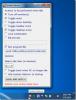Jak zapisać ustawienia audio i korektora w odtwarzaczu VLC
VLC jest najbardziej preferowanym odtwarzaczem multimedialnym dla zaawansowanych użytkowników i amatorów. Konfigurowanie podstawowych ustawień i opcji jest łatwe, ale zanurzenie się głęboko w dostosowywaniu i dostosowywaniu jego funkcji jest raczej trudne dla początkujących. Wielu użytkowników obawia się problemów z zapisywaniem ustawień korektora. Niestety nie ma widocznej opcji szybkiego zapisania poziomu dźwięku, określonego ustawienia wstępnego, a zwłaszcza ustawień korektora. W tym poście przeprowadzimy Cię krok po kroku przez procedurę zapisywania ustawień korektora.
Na początek uruchom VLC i kliknij przycisk Show Extended Settings, aby wyświetlić okno ustawień EQ. Na karcie Korektor graficzny kliknij pole wyboru Włącz, aby włączyć korektor, wybierz ustawienie wstępne z podanej listy i rozpocznij ustawianie poziomów EQ zgodnie z wymaganiami.
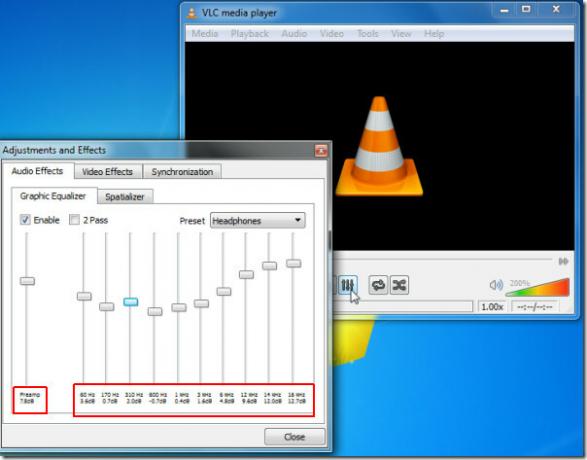
Po zakończeniu ustawiania poziomów EQ zanotuj wartości od lewej do prawej (a następnie postfiks dB) i przedwzmacniacz wartość który jest również określany jako Globalny zysk (obecny po lewej stronie). Teraz zamknij okno Dopasowania i efekty i w menu Narzędzia kliknij Preferencje.
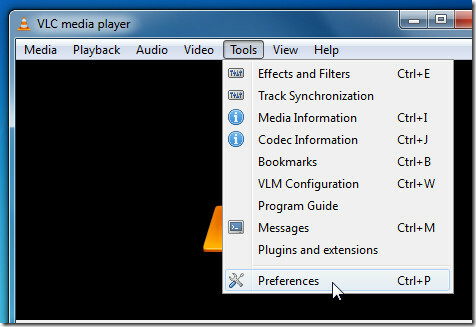
W lewym dolnym rogu włącz opcję Wszystkie, aby wyświetlić zaawansowane opcje każdej kategorii. Na głównym pasku nawigacji rozwiń kategorię Audio, a następnie Filtry, aby wybrać Korektor. Wyświetli się ustawienia korektora w oknie głównym. Teraz w polu wejściowym Wzmocnienie pasm wpisz wartości (muszą być oddzielone pojedynczym odstępem), które zanotowałeś (bez postfiksu db), aw polu wejściowym Wzmocnienie globalne wpisz wartość przedwzmacniacza. W razie potrzeby możesz również określić ustawienie wstępne. Po wprowadzeniu wszystkich wartości w wymaganych polach kliknij Zapisz, aby zapisać ustawienia EQ.
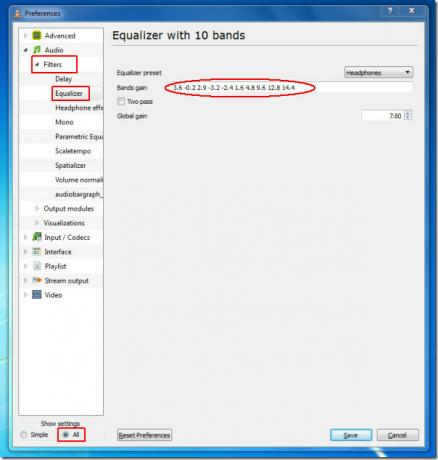
Teraz po ponownym uruchomieniu VLC paski EQ pozostaną niezmienione i będziesz mógł cieszyć się ulubionymi mediami bez kłopotów z ustawieniem korektora w kółko.
Udowodniliśmy tę sztuczkę przy użyciu najnowszej wersji VLC 1.1.0.
Poszukiwanie
Najnowsze Posty
Darmowe narzędzie Windows do wykonywania działań, gdy system jest bezczynny
Tłumik systemowy to mała, fajna aplikacja do sterowania różnymi fun...
Desktop Panorama: podgląd i zarządzanie wieloma wirtualnymi przestrzeniami roboczymi
Można łatwo się rozproszyć, jeśli na komputerze jest otwartych wiel...
Manga + to aplikacja Windows 8 Manga Reader z profilami postaci
Jeśli kiedykolwiek czytałeś komiksy, wiedziałbyś, jak każda seria k...